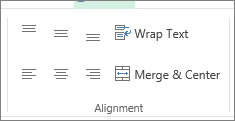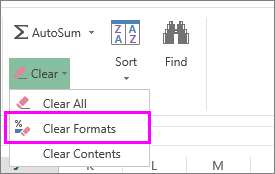데이터의 시각적 프레젠테이션을 향상시키기 위해 셀의 텍스트를 다시 정렬하려는 경우 수행할 수 있는 방법은 다음과 같습니다.
-
정렬할 텍스트가 있는 셀을 선택합니다.
-
홈 탭에서 다음 맞춤 옵션 중 하나를 선택합니다.
-
텍스트를 세로로 정렬하려면 위쪽 맞춤
-
텍스트를 가로로 맞추려면 텍스트 왼쪽 맞춤
-
긴 텍스트 줄이 있는 경우 텍스트의 일부가 표시되지 않을 수 있습니다. 열 너비를 변경하지 않고 이 문제를 해결하려면 텍스트 줄 바꿈을 선택합니다.
-
여러 열 또는 행에 걸쳐 있는 텍스트를 가운데에 배치하려면 & 센터 병합을 선택합니다.
맞춤 변경 실행 취소
-
맞춤 변경 내용을 적용한 직후 제거하려면 실행 취소를 선택합니다.
-
나중에 맞춤을 변경하려면 변경할 셀 또는 셀 범위를 선택하고 지우기 >서식지우기를 선택합니다.
참고: 웹용 Excel 셀에서 텍스트 각도를 회전할 수 없습니다.
다른 글꼴을 적용하거나 셀에 배경색을 추가하는 등 텍스트가 표시되는 방식을 개선하는 추가 방법이 있습니다.